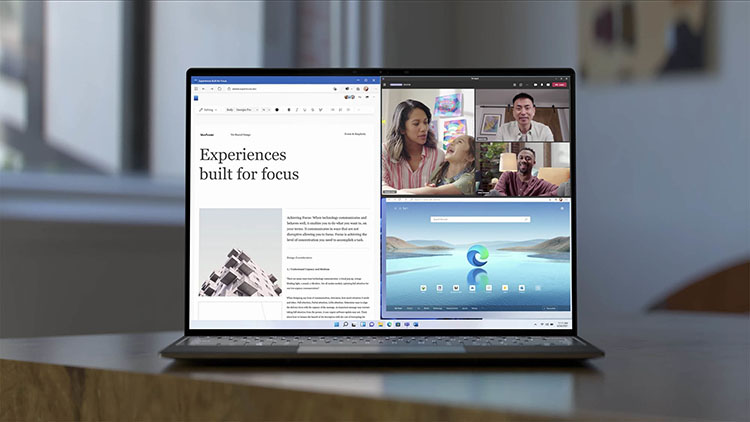NESABAMEDIA.COM – Mungkin sudah banyak yang tahu bahwa Windows 11 memiliki banyak fitur baru dan sebagian dari kita sudah pernah mencobanya. Namun dari fitur-fitur baru tersebut, memiliki kemampuan tersembunyi yang mungkin anda lewatkan. Padahal, kemampuan itu akan sangat membantu anda dalam menikmati pengalaman secara keseluruhan dari Windows 11. Apa saja itu?
Fitur Multitasking
Windows 11 mendapatkan sejumlah peningkatan pada fitur multitaskingnya. Sebelumnya nesabamedia.com juga telah membahas secara mendalam mengenai fitur Snap Layouts, yang memungkinkan anda untuk mengelola beberapa jendela aplikasi secara bersamaan. Lepas dari fitur ini, anda sebenarnya juga bisa menampilkan tab browser di menu Alt+Tab.
Anda bisa memilih apakah anda ingin membuka banyak jendela dan semua tab yang ada di Microsoft Edge, membuka jendela dan beberapa tab terakhir, atau hanya membuka satu jendela aplikasi saja.
Selain itu juga ada fitur Title Bar Windows Shake atau dulu bernama Aero Shake yang bisa diklik dan kemudian digoyang untuk meminimize semua jendela lainnya yang terbuka di desktop. Caranya adalah dengan membuka halaman Settings dan kemudian menuju ke System → Multitasking.
Mengatur Volume Untuk Aplikasi Tertentu
Fitur pengatur suara di Windows kini tersedia di halaman Settings → System → Sound. Ini adalah fitur yang sama yang memungkinkan anda untuk mengatur suara. Namun jika anda belum tahu, kini anda bisa mengatur volume pada aplikasi secara individu.
Cukup mudah caranya, tinggal buka Settings → System → Sound dan kemudian klik pada Volume Mixer. Setelah di bagian Aplikasi, anda akan bisa melihat slider volume untuk aplikasi secara individu yang sedang anda buka. Kini anda bisa mengatur volume untuk masing-masing aplikasi sesuai selera.
Opsi Pencadangan
Pada halaman Settings yang baru di Windows 11, anda akan melihat sebuah halaman opsi pencadangan atau backup yang baru. Anda bisa menemukan opsi pencadangan di halaman Settings → System → Storage → Advanced Storage Settings → Backup Options.
Anda bisa secara langsung menyinkronkan folder anda ke OneDrive. Selain itu, anda juga bisa menggunakan fitur yang sangat membantu seperti Remember My Apps dan Remember My Preferences.
Izin Aplikasi Latar Belakang
Anda juga bisa memilih aplikasi yang berjalan di latar belakang dengan izin tertentu. Izin ini terdiri dari Lokasi, Kamera, Pengaktifan Suara, Mikrofon, Kontak, Kalender dan sebagainya.
Untuk mengatur izin aplikasi latar belakang, buka Settings → Privacy & Security dan gulir ke bawah ke bagian izin aplikasi. Anda bisa memilih izin tertentu dan kemudian mengaktifkan atau mematikannya untuk aplikasi yang spesifik.
Fitur Riwayat Clipboard
Windows 11 memiliki sebuah fitur riwayat clipboard yang telah diperbarui. Kini clipboard memiliki beberapa fungsi yang menarik dan terintegrasi dengan beberapa fitur lainnya seperti, Emoji, GIF, Kaomoji, Simbol dan lainnya. Anda bisa dengan mudah mengaktifkannya dengan mengunjungi Settings → System → Clipboard. Lalu anda bisa mengakses item clipboard dengan menekan tombol Win+V.
Keamanan Yang Lebih Baik
Sejak dirilis, telah banyak didengar soal semakin membaiknya fitur keamanan di Windows 11, ini salah satunya karena persyaratan minimal yang mengharuskan sebuah perangkat PC memiliki TPM.
Selain itu, Microsoft juga memberikan beberapa pengaturan privasi dan keamanan yang memudahkan. Beberapa fitur ini seperti opsi sign-in yang keamanannya ditingkatkan, fitur Device Security, tool keamanan bawaan, enkripsi data, fitur pelacakan aplikasi, fitur yang otomatis melakukan log-out jika perangkat lama tidak digunakan dan banyak lagi lainnya.
Perkiraan Lamanya Waktu Pembaruan
Windows 11 kini juga bisa memberitahukan perkiraan berapa lama proses pembaruan yang dibutuhkan untuk memasang pembaruan tertentu di PC pengguna.
Meskipun keakuratan-nya menjadi perbincangan, ini tetap saja sangat membantu untuk menentukan kira-kira berapa lama proses pembaruan akan selesai. Jadi anda bisa memilih untuk mengunduh pembaruan sekarang, atau menunggu hingga selesai bekerja. Anda juga bisa mengatur jadwal pembaruan di luar jam aktif.
Device Usage
Fitur Device Usage ini bisa dibilang fitur kecil, namun sangat efektif. Jika mungkin anda belum tahu, fitur ini memungkinkan pengguna untuk memberitahukan sistem bagaimana rencana anda dalam menggunakan perangkat untuk bisa mendapatkan tips dan rekomendasi yang dipersonalisasi.
Anda bisa memilih lebih dari satu kasus penggunaan yang mungkin itu termasuk Gaming, Keluarga, Kreativitas, Bisnis, Hiburan dan lainnya. Anda bisa mengakses fitur ini pada halaman Settings → Personalization → Device Usage.
Editor: Muchammad Zakaria
Download berbagai jenis aplikasi terbaru, mulai dari aplikasi windows, android, driver dan sistem operasi secara gratis hanya di Nesabamedia.com:

Pernah menjadi jurnalis dan juga Social Media Manager di Merdeka.com selama lebih dari 2 tahun, sebelum akhirnya mengerjakan sejumlah proyek website yang dioptimasi dan dimonetisasi Google Adsense.
Kini sedang aktif dalam pembuatan konten Youtube dokumenter bertema sosial serta menjadi penulis konten untuk sejumlah website.